什么是 TIFF 文件:您需要的有关图像格式的所有详细信息
很多人可能不知道 TIFF 是什么,尽管它是一种流行的格式。 TIFF 是一种通用文件格式,可用于存储高质量照片。它主要由平面设计师、公司和摄影师使用,因为它可以可靠地打印图片。如果您对 TIFF 格式以及如何打开它感到好奇,这篇文章将为您提供必要的信息。
第 1 部分:什么是 TIFF 文件
TIFF,即标记图像文件格式,是一种存储光栅图形和数据的图像。它于 1986 年由 Aldus Corporation 创建,现在归 Adobe Systems Incorporated 所有。由于该格式支持无损压缩,因此压缩后会保留原始质量。
TIFF 格式通常用于高质量印刷,如杂志、小册子、海报等。即使在压缩或调整大小后,它也能保持原始图像质量,因此非常适合打印。由于 TIFF 支持无损压缩,因此它保留了数字存档的完整分辨率,并防止图像质量下降,即使将图像存储多年或通过网络传输也是如此。
该格式有很多优点,为什么许多摄影师和开发人员将它用于图像。 TIFF 的最大优势之一是它如何支持 RGB 和 CMYK 颜色模型,使其成为需要准确再现颜色的印刷媒体的绝佳选择。它还得到操作系统和程序的普遍支持,允许用户在任何设备上编辑和导出 TIFF 文件。最后,由于其压缩能力可防止牺牲源材料的细节,因此它是大型项目的理想选择,可最大限度地保真输出产品和源材料。
第 2 部分:如何打开 TIFF 文件
打开 TIFF 文件并不困难,因为大多数操作系统(例如 Mac 和 Windows)都支持该格式。但是,如果您想充分利用 TIFF 文件,则必须拥有 GIMP、IrfanView、ACDSee Photo Studio Ultimate 和 Adobe Photoshop 等图形软件。您可以使用 Photoshop 编辑 TIFF 文件,而不是使用 Windows 照片查看器或 Apple Preview。按照以下步骤详细了解如何在 Adobe Photoshop 中打开和编辑 TIFF 文件。
步骤1。在计算机上打开 Adobe Photoshop,然后转到顶部工具栏的“文件”菜单。从下拉列表中选择“打开”选项以启动本地文件夹并选择 TIFF 文件。
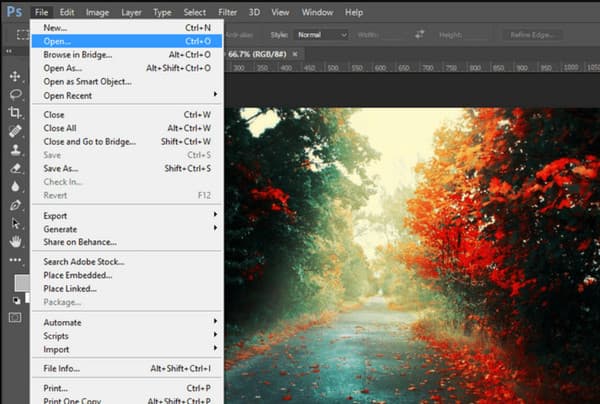
第2步。文件夹打开后,浏览查找图片。然后,单击“打开”按钮确认选择。您可以继续使用专业工具编辑上传的文件或查看图片,而无需进行任何必要的更改。
但是如何在 Windows 和 Mac 上打开 TIFF 文件?如果您只需要查看图像,您只需要 Windows 照片查看器或 Apple 预览。您可以按照以下步骤轻松打开 TIFF 文件。
在 Windows 11/10/8/7 上打开 .tiff 文件
步骤1。转到“文件资源管理器”并浏览要打开的 TIFF 文件。双击图像,它将在 Windows 照片查看器中打开。
第2步。要查看打开 TIFF 文件的其他选项,请右键单击图片并将光标悬停在“打开方式”选项上。您可以选择画图、照片和其他第三方应用程序。
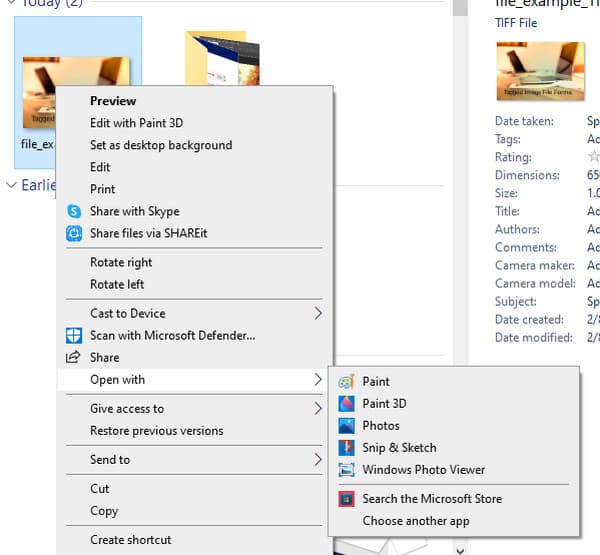
在 Mac 上查看 TIFF 图像
步骤1。转到 macOS 上的文件夹并选择 TIFF 图像。
第2步。双击图片,它将自动在Apple“预览”中打开。
第 3 部分:无法处理 TIFF 时该怎么办
了解到 TIFF 格式会占用太多空间,最好将它们转换为标准格式。和 AnyRec Video Converter, 将 TIFF 转换为 JPG 会更容易,因为它提供了一个直观的界面,可以轻松导航。它支持多种格式,您可以将图像转换为 JPG、BMP、TIFF、GIF 等格式。使用 AnyRec Video Converter 最好的部分是你可以上传多张照片,它会在一分钟内转换它们。通过在 Windows 和 Mac 上下载它来试用最好的图像转换器。

在工具箱中获取出色的 TIFF 图像转换器。
以 50 倍的速度转换 1000 多种格式的流行视频和音频文件。
使用户能够选择图像质量并使用缩放功能编辑图片。
提供更多用于视频/音频转换、压缩和其他必需品的工具。
步骤1。从官方网站下载 AnyRec Video Converter。按照提示进行安装并启动应用程序后,转到“工具箱”菜单并单击“图像转换器”按钮。从本地文件夹上传所需的照片。

第2步。图片上传后,您可以通过单击“添加源文件”按钮添加更多文件。单击文件旁边的“格式”按钮并选择输出格式。您还可以移动“缩放”和“质量”选项的滑块来编辑输出。单击“确定”按钮应用更改。
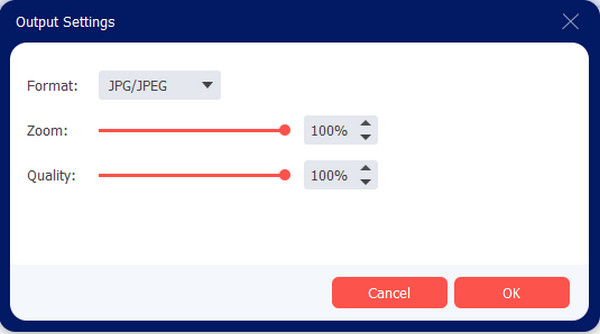
第 3 步。进入界面底部的“保存到”菜单,选择转换后的图片的指定文件夹。然后,单击“导出”按钮开始 TIFF 转换过程。等待所选文件夹出现在屏幕上即可显示转换后的图像。

第 4 部分:关于 TIFF 的常见问题解答
-
TIFF 格式比 JPEG 好吗?
不。TIFF 是存储高质量图像的理想格式。但由于它占用太多空间来保存细节,JPEG 可以作为平衡图片文件大小和质量的替代方法。 JPEG 也可以公开用于其他程序,轻松编辑和共享。
-
我应该将所有照片保存为 TIFF 文件吗?
不可以。当您过去编辑 JPEG 图像并将其保存为 TIFF 时,它可以防止图片质量下降,从而导致质量失真。 TIFF 等无损格式可以保存正在进行的照片编辑。
-
Microsoft Word 是否支持 TIFF 文件?
是的。 Microsoft Word 支持大多数图像类型,包括 TIFF、PNG 等。它还允许仅在扫描为文档图像时编辑 TIFF 文件上的文本。
结论
TIFF 格式在图片中质量最好,它可以帮助您打印非常详细的图像。它也是数字存档的理想选择,因为这种格式不会让分辨率在多次传输或更长时间存储后消失。但是当所有 TIFF 文件在您的设备上占用太多空间时。如果你不想 压缩 TIFF 在降低质量的同时缩小尺寸,你可以 将 TIFF 转换为 PDF、JPEG 或 PNG 与 AnyRec 视频转换器。试用适用于 Windows 和 Mac 的最佳图像转换器。
